V tomto článku vám dám několik tipů pro úpravu hokejových fotografií pomocí Lightroom. Pokud jste hokejová máma nebo táta, čtěte dál, aby fotky vašeho dítěte na ledě vynikly.
Střílení hokeje je těžké
Zkusili jste někdy vyfotografovat blesk?
Někdy to je ten pocit, když fotíte na hokejovém zápase. Každá hra je rozmazaná. Rychlost a intenzitu hry cítíte až do závěrečného hvizdu. Emoce a pot se mísí na tvářích hráčů, kteří bojují a bojují o každý centimetr, zatímco aréna se otřásá bouřlivými ovacemi diváků.

Stručně řečeno, je to spousta legrace zachytit pomocí fotoaparátu. Ale poté, co davy odejdou a přestane vám zvonit v uších, je čas vrátit se domů, nahrát snímky do počítače a použít speciální úpravy.
Úpravy hokejových fotek mohou být také složité
Bez ohledu na to, jakou kameru používáte, budou všechny hokejové snímky těžit z určité pozornosti v Adobe Lightroom, než je budete sdílet na sociálních sítích nebo v místní publikaci. A navzdory vzrušení ze sportu je aréna pro fotografa těžkým místem. Musíte se vypořádat s nízkým nebo nekonzistentním světlem, vysokým nastavením ISO a nízkými rychlostmi závěrky, odřeným sklem a dalšími věcmi.
Naučit se techniku, jak získat slušné záběry, je polovina úspěchu – ale to je příběh na jindy. Dnes je čas zamířit do střižny.
Všimněte si, že i když se tato příručka konkrétně zabývá funkcemi Adobe Lightroom, stejné koncepty lze použít v jakémkoli programu pro úpravu fotografií s podobnými ovládacími prvky.
Fotit do RAW
Za prvé, pokud to myslíte vážně s pořízením těch nejlepších hokejových snímků, pak je dobré fotit do RAW. Jistě, velikosti souborů jsou mnohem větší, ale to je způsobeno tím, že pro každý snímek je zachováno více dat. Při úpravách budete vděční za veškerý prostor navíc, který můžete získat se souborem RAW přes JPG.

To neznamená, že jste odsouzeni k záhubě, pokud budete střílet JPG. Znamená to pouze, že budete muset být obzvláště opatrní při správném nastavení ve fotoaparátu, protože při pozdějších úpravách nebude zdaleka taková flexibilita. Volba je na vás.
Agresivně vyřadit
Culling je proces odstraňování a možná také mazání fotografií, které jednoduše neprojdou.
Ne každý obrázek je strážce. Zejména ve sportovní fotografii získáte snímky, které jsou neostré, špatně komponované nebo jednoduše nepříliš zajímavé. Pokud je vaším cílem upravit každý jednotlivý snímek, který pořídíte, zblázníte se.
Vyberte si ty nejlepší z nejlepších, na které zaměříte svůj čas a energii, a poté je začněte upravovat.
Oříznutí a vyrovnání
Málokdy se vám podaří vytvořit nejlepší možnou kompozici přímo ve vašem fotoaparátu. Jistě, čas od času se to stane, ale je pravděpodobnější, že vašim obrázkům prospěje trocha oříznutí a narovnání.
Zvažte, co je v rámečku důležité. Chcete mít pěknou vyváženou kompozici, která vyplní obrázek. Myslete na jednoduchost:pokud oříznete hůl nebo brusli, která se objeví v rohu obrázku, pomůže to, aby výsledný obrázek působil čistěji a profesionálněji.

Toto je obraz z kamery. Už je to docela těsný záběr, ale ještě lepší by to bylo s ořezem.

To je více podobné! Nyní je akce blízká a intenzivní.
V závislosti na tom, jak váš fotoaparát zachází s vysokými nastaveními ISO, nemusí být možné provést těsné oříznutí snímku a zachovat kvalitu. Pokud zjistíte, že jsou vaše obrázky vždy trochu příliš oddálené, pamatujte si to pro příště, až budete fotit hru.
Velkou pomocí je také narovnání vašich obrázků. Když sledujete přehrávání prostřednictvím fotoaparátu, je snadné začít fotoaparát naklánět.
Jsou chvíle, kdy šílený náklon dodává obrázku akci a energii – ale často to prostě vypadá, že se hráči chystají vypadnout z jedné strany obrázku.

Hráči na lavičce vypadají, jako by byli připraveni sklouznout dolů na levou spodní stranu střely.

Tato narovnaná verze působí o něco stabilněji.
Udělejte si čas na narovnání snímků a budou vypadat mnohem profesionálněji a vyváženěji.
Porozumění vyvážení bílé
Fotoaparáty interpretují barvy jinak než naše oči. Za obtížných světelných podmínek kamery nezachytí vždy přesné zobrazení barev.
Úprava vyvážení bílé je důležitou součástí vaší konečné úpravy, protože je těžké ocenit snímek, který vypadá příliš modře nebo příliš žlutě. Pokud fotografujete do RAW, můžete upravit vyvážení bílé bez ztráty kvality obrazu. S JPG můžete stále provádět drobné úpravy, ale nepočítejte s tím, že budete moci uložit mnoho obrázků.
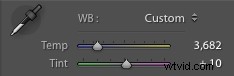
Posuvník Vyvážení bílé v Lightroom.
Pokud máte záběr, který je třeba opravit, může být užitečný nástroj kapátko, který vás dostane poměrně blízko ke značce. Klikněte na něco v záběru, které má neutrální barvu, jako jsou desky, a poté to upravte. Věnujte velkou pozornost tónům pleti a vždy pamatujte, že led by měl být bílý.

Nastavení automatického vyvážení bílé na původním snímku velmi chybělo a zvolilo použití 4450K

Po určité korekci jsem se rozhodl pro 3800K jako vyvážení bílé, které zobrazuje barvy přesněji.
Nalezení správného vyvážení bílé může být složité, zejména proto, že různé obrazovky mohou mít jemné odchylky. Ale s trochou cviku se korekce vyvážení bílé ve vašich záběrech stane hračkou.
Contrast, Shadows, Blacks and Dehaze
Váš přístup ke střihu se bude velmi lišit v závislosti na tom, zda musíte nebo nemusíte střílet přes sklo. V NHL fotografové stříleli buď malým otvorem v rozích, nebo z vyšších úhlů, kam vidí nad sklo. Ale možná nemáte takový luxus.
Snímání přes silné sklo obvykle obírá snímek o hodně jeho kontrastu. Kontrast hraje důležitou roli při dodávání hloubky obrazu a dělá z něj „pop“. Takže to budete muset přidat zpět v závěrečné úpravě.
Lightroom nabízí několik posuvníků, které to zvládnou.
- Kontrast: Tento posuvník ztmaví tmavé střední tóny a zesvětlí světlé střední tóny. Při střídmém použití může obrázek vypadat bohatší, ale dejte pozor, abyste to nepřehnali a nevytvářeli surrealistické tóny.
- Černoši: Tento posuvník ovlivňuje nejtmavší tóny obrazu. To může být užitečné pro upevnění hokejových kalhot, holí a bruslí tak, aby byly opět černé, spíše než vybledlé tmavě šedé.
- Stíny: Tento posuvník ovlivňuje střední až tmavé tóny obrazu. Tento posuvník obvykle hraje velkou roli při určování jasu davu a tváří hráčů.
- Dehaze: Posuvník Dehaze, který byl představen jen před několika lety, se pokouší interpretovat, jak se světlo ztratilo a rozptýlilo v obraze. Funguje dobře se zamlženými obrázky a ve skutečnosti se dobře hodí i při střelbě přes hokejové sklo.

Tento záběr byl pořízen přes sklo. Barvy jsou slabé a kontrast velmi špatný. Celkově snímek působí nudně.

Po aplikaci Contrast and Vibrance obraz znovu ožije! Tento obrázek používá následující nastavení; Kontrast +45, Stíny +42, Černé -19, Dehaze +25.
Pokud budete mít to štěstí a dostanete šanci střílet bez skleněné tabule mezi vámi a hráči, budou tyto posuvníky kontrastu stále důležitou součástí vaší finální úpravy.
Neexistuje žádné „správné“ množství kontrastu k použití; stačí upravit posuvník podle chuti a zajistit, aby byl konečný obrázek plný a bohatý.

Bez skla mezi přehrávačem a kamerou je tento záběr čistý. Stále těží z určitého kontrastu, který podtrhuje barevnost a drama.
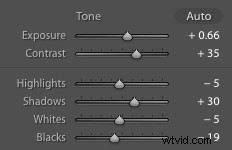
Úpravy použité pro obrázek výše.
Udržujte své bílé
Led na hokejovém kluzišti je bílý. To znamená, že by měla být bílá i na vašem výsledném obrázku. To může být složitý proces, zejména proto, že kamery „nevidí“ stejným způsobem jako vaše oči.
Pokud snímek přeexponujete, led se může změnit v jednolitou bílou skvrnu. Pokud podexponujete, led se stane šedou. Je to delikátní balancování.

Perfektně načasovaný snímek – ale podexponovaný led vypadá hrozně!
Opět platí, že focení do RAW vám dává trochu prostoru. S RAW můžete dosáhnout dobrých výsledků při korekci expozice o plus minus dvě zastávky. U JPG může zmeškaná expozice znamenat, že obrázek musí jít do koše.
Při úpravách budete chtít věnovat pozornost svému histogramu a upozorněním na oříznutí. Pokud je led přeexponovaný, zobrazí se to jako čára přímo proti pravé straně vašeho histogramu. Váš konečný obrázek by měl mít jasný led, ale bez ořezávání.
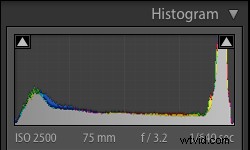
Histogram typického hokejového obrázku (výše). Hora daleko napravo je bílá z ledu. Pokud by to bylo úplně vpravo, začali bychom ztrácet detaily ve světlech.

Po několika úpravách expozice může oslava začít!
V Lightroom můžete upravit celkový obraz pomocí posuvníku expozice nebo můžete přesněji zacílit na ledovou plochu nastavením posuvníků Highlights nebo Whites.
Začněte úpravou posuvníku „Bílé“, protože tím se ovládá maximální nejjasnější bod obrazu. Jakmile toto nastavíte, můžete také upravit posuvník „Highlights“, který ovlivňuje řadu nejjasnějších tónů.
Cílem by mělo být zvýraznit trochu textury v ledu vytvořeném ze sněhu a rýh vyrytých do povrchu.
Štětce, odstupňované filtry a další úpravy
Nyní se pojďme ponořit do některých neuvěřitelných nástrojů v Adobe Lightroom. To je bod, kdy se vaši přátelé budou divit, jaké kouzlo vyvoláváte, aby vaše obrázky vypadaly tak dobře.
Úpravy štětců vám poskytují přesnou kontrolu nad vybranými oblastmi obrázku. To je ideální pro situace, kdy máte celý obrázek na dobré úrovni, ale je tu jen pár dalších detailů, které nemůžete nechat ujít.
Štětce lze použít k aplikaci jakékoli editační funkce Lightroom. V níže uvedeném příkladu mohu použít štětec k rozjasnění jednoho z hráčů, který byl na hotovém obrázku příliš tmavý.

Přehrávač v černém byl i po všech našich úpravách trochu moc tmavý. Nebojte se – nyní je čas použít štětec na úpravu.
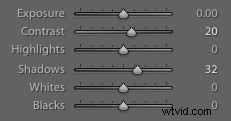
Výše jsou nastavení aplikovaná na štětec. Zvyšujeme stíny, aby byl přehrávač jasnější, ale také přidáváme kontrast, aby úprava nevypadala nepřirozeně.

Výsledný obrázek vypadá mnohem vyváženěji!
Odstupňované filtry jsou fantastické pro řešení nerovnoměrného světla nebo barevných posunů. Pokud jste fotograf z velké ligy, je pravděpodobné, že budete fotit v arénách se špičkovým osvětlením. Ale většina z nás tam ještě není.
Pravděpodobně více znáte staré kluziště, které má blikající světla, části ledu, které jsou tmavší, nebo dokonce obávanou směs teplot barev. Ocitnete se v této situaci a uložení vašeho obrázku bude vyžadovat spoustu práce nohou.
Obrázek níže vynikal silnou kompozicí a dobrým výhledem na obličeje hráčů, ale nezhoršuje se o moc horším než nerovnoměrné světlo. Žádný strach, Lightroom na záchranu!

Fuj! Tento obrázek je dokonalým příkladem příšerného osvětlení hokejového kluziště. Je vůbec možné to uložit?

Naštěstí byl tento snímek pořízen v RAW. Takže po použití některých úprav expozice a kontrastu se nyní můžeme pokusit tento nepořádek napravit pomocí stupňovitého filtru.
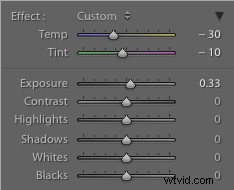
Nastavení na filtru (výše). Dáváme mu vyšší expozici a několik těžkých korekcí vyvážení bílé.

Voila – obrázek je uložen!
A konečně, Lightroom nabízí také Radiální filtr, který lze použít k vytvoření efektů podobných vinětě. Toto je užitečný nástroj, jak nenápadně upozornit na určitého hráče.
Sytost, vibrace a HSL
Hokejové svetry jsou typicky světlé a zářivé barvami. Vysoké ISO, špatné osvětlení a špinavé sklo však mohou často způsobit, že se tyto barvy na snímku zdají vybledlé a nevýrazné.
Posuvníky Vibrance a Saturation hrají důležitou roli při oživování obrazu pomocí barev.

Pro přesnější kontrolu nad barvami můžete také přejít na posuvníky HSL. HSL je zkratka pro Hue, Saturation, Luminance a tyto posuvníky umožňují upravit jednotlivé barvy v obrázku.
Má domácí tým žlutou barvu? Barvy jejich košile můžete „vylepšit“ přidáním zvýšení sytosti do žlutého kanálu, ale dejte pozor, abyste nezničili rovnováhu ve zbytku obrázku.

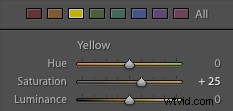
Příklad toho, jak dát jen žlutému kanálu nárůst nasycení.
Pokud hledáte pokročilejší aplikaci posuvníků HSL, zkuste je použít k odstranění nežádoucích barev z obrázku.
Obrázek níže trpí přílišnou barevností. Všichni diváci vzadu a navíc žlutá na brankářské rukavici se k barevné paletě moc nehodí.
Naštěstí můžeme jít do toho a začít snižovat sytost barev, které se nevejdou do obrázku, což poskytuje profesionálnější a soudržnější finální snímek.

Intenzivní záběr, ale směs barev na tomto obrázku trochu ruší.

Tato nastavení snižují saturaci na několika kanálech. Upozorňujeme, že neovlivňujeme barvy žádného týmu.

Je to jemný efekt, ale nyní jsou barvy o něco lépe kontrolované, což zlepšuje celkovou kvalitu obrazu.
Posuvníky HSL jsou také neocenitelným nástrojem pro kontrolu nežádoucích barevných nádechů ve vašem výsledném obrázku. Pokud se vám zdá, že nemůžete najít správné vyvážení bílé a na snímku přetrvává příliš modrý nebo žlutý tón, můžete snížit sytost pro danou konkrétní barvu.
To může být nutné při natáčení v arénách s nerovnoměrným osvětlením nebo s různými typy světla.
Přidání zrnitosti
Hokej není lehká hra. Hra může být ve spěchu drsná a drsná – a možná budete chtít zkusit zachytit její příchuť ve své úpravě. Chcete-li to provést, můžete přejít na posuvník Jasnost.
Posuvník Jasnost ovládá kontrast okrajů. Použití špetky čistoty může skutečně pomoci s zvýrazněním textur a propůjčit snímku drsný dojem.

Zvýšení čistoty +10 udržuje tento obrázek při zemi.

Posuvná čistota až +85 vytváří výrazný a drsný styl.
Buďte si vědomi toho, jak stylizovaný chcete svůj obrázek. Pokud se pokoušíte upravit obrázek tak, aby odrážel realitu, jezdec Jasnost byste měli používat s mírou. Ale pokud se chcete uvolnit a vytvořit odvážný, hlasitý obraz, může se posuvník Clarity rychle stát vaším nejlepším přítelem.
Ostření a redukce šumu
Blížíme se k hotovému produktu! Kombinace rychlé akce a vysokých citlivostí ISO znamená, že budete muset věnovat trochu pozornosti doostření a redukci šumu.

Toto je těsný výřez hotového obrázku. Ostření je nastaveno na +40 a redukce šumu na +15. Stále je tam nějaké zrno, ale není to příliš rušivé.

Nyní přesuneme doostření i redukci šumu na +100. Zrno je pryč, ale všechny detaily a textura byly také vyhlazeny.

Hotový obraz s doostřením +40 a redukcí šumu +15.
Zatímco moderní fotoaparáty výrazně zlepšily, kolik zrna se produkuje při vysokých ISO, budete chtít přidat nějakou redukci šumu. Nepropadejte panice z množství zrna při sledování obrazu při 400% zoomu. Nějaké zrno je v pořádku – ve skutečnosti bude při sledování obrazu za normálních okolností sotva patrné.
Redukce šumu by měla být pro obraz přínosem; pokud si všimnete, že detaily začínají ztrácet na definici, pak jste to přehnali.
Podle chuti lze přidat i ostření. Přeostření může způsobit, že obraz bude vypadat kovově a falešně, takže se snažte najít správnou rovnováhu.
Exportujte a sdílejte!
V neposlední řadě klikněte na „Exportovat“ a sdílejte své záběry se světem! Možná jste pořídili úžasné záběry pro přítele nebo člena rodiny, nebo jste si možná stanovili cíl stát se profesionálním fotografem pro NHL.

Ať tak či onak, určitě jste se naučili pár dalších triků a budete moci nově nabyté znalosti aplikovat v další hře, kterou vyfotíte.
Hodně štěstí při honbě za těmi nepolapitelnými akčními záběry!
